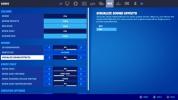Google Slides არის სასარგებლო პრეზენტაციის ინსტრუმენტი უამრავი ჩაშენებული თავსებადობით. შეგიძლიათ გამოიყენოთ დამოუკიდებელი აპი ან ვებ აპი, მარტივად გააზიაროთ პრეზენტაციები Google Drive-ზე და სწრაფად მიიღოთ სლაიდშოუ იმუშაო ისე, როგორც შენ გინდა ყველა სახის მოწყობილობაზე.
შინაარსი
- როგორ გავაფართოვოთ თქვენი Google Slides პრეზენტაცია
- როგორ შევცვალოთ Google Slides-ის ასპექტის თანაფარდობა
რეკომენდებული ვიდეოები
Ადვილი
5 წუთი
Google Slides აპი ან ვებ აპი
მაგრამ პრეზენტაციებს აქვთ საკუთარი თავისებურებები და ზოგჯერ პრობლემები შეიძლება წარმოიშვას, როდესაც სლაიდები არ გამოჩნდება ისე, როგორც უნდა იყოს კონკრეტულ ეკრანზე, განსაკუთრებით თუ ამ ეკრანს აქვს განსხვავებული ასპექტის თანაფარდობა, ვიდრე კომპიუტერი, სადაც შეიქმნა პრეზენტაცია ან მსგავსი პრობლემა, რომელიც ხელს უშლის მის მუშაობას სწორად. ამ სახელმძღვანელოში ჩვენ განვიხილავთ, თუ როგორ უნდა დავრწმუნდეთ, რომ თქვენი Google Slides პროექტი სწორად ავსებს ეკრანს და რა უნდა გავაკეთოთ, თუ მოულოდნელად არა.
როგორ გავაფართოვოთ თქვენი Google Slides პრეზენტაცია
თუ ამჟამად უყურებთ თქვენს Slides პროექტს Google Slides-ში და გჭირდებათ მისი გაფართოება, რათა შეავსოთ ეკრანი ან შეხვიდეთ სწორი ტიპის პრეზენტაციის რეჟიმში, აი, როგორ გააკეთოთ ეს.
Ნაბიჯი 1: როდესაც თქვენი Slides პროექტი ღიაა და მზად არის პირველი სლაიდიდან დასაწყებად, მოძებნეთ დიდი სლაიდშოუ ღილაკი ფანჯრის ზედა მარჯვენა ნაწილში. შერჩევა სლაიდშოუ დაუყოვნებლივ გააფართოვებს Slides-ს სრულ ეკრანზე მიმდინარე სლაიდზე. ეს ყველაზე გამოსადეგია, თუ თქვენ უკვე გაქვთ ტრანსლირება ან ეკრანზე გაზიარებული თქვენი პრეზენტაციის ჩვენება და მზად ხართ პრეზენტაციის დასაწყებად

ნაბიჯი 2: თუ აირჩევთ პატარა ისარს მარჯვნივ სლაიდშოუ ღილაკზე, თქვენ მიიღებთ ჩამოსაშლელ მენიუს რამდენიმე დამატებითი ოფციით. თუ აირჩევთ პრეზენტატორის ხედი, ფანჯარა შევა სლაიდების ჩვენების რეჟიმში (როგორც წესი, არა სრულ ეკრანზე) და გაიხსნება ცალკე ფანჯარა სპიკერის შენიშვნებით, ტაიმერით და სხვა სამართავებით პრეზენტატორის გამოსაყენებლად.
დაკავშირებული
- რა არის Google Bard? აი, როგორ გამოიყენოთ ეს ChatGPT კონკურენტი
- როგორ წაშალოთ გვერდი Google Docs-ში
- Google-ის ChatGPT კონკურენტი ახლახან დაიწყო ძიებაში. აი, როგორ სცადოთ იგი
ნაბიჯი 3: თუ აირჩევთ დაიწყეთ თავიდან, მაშინ Slides შევა სრული ეკრანის რეჟიმში დაწყებული პირველი სლაიდიდან. ეს შეიძლება სასარგებლო იყოს, თუ ამჟამად სადღაც დიდი პრეზენტაციის შუაში ხართ, მაგრამ გსურთ დაუყოვნებლივ დაიწყოთ სლაიდშოუ ზემოდან.
ნაბიჯი 4: თქვენ ასევე გაქვთ შესაძლებლობა სხვა ეკრანზე წარდგენა. თუ თქვენს კომპიუტერს შეუძლია სხვა ეკრანის ამოცნობა, შეგიძლიათ გაგზავნოთ სლაიდების ჩვენება და დაუყოვნებლივ გაუშვათ იგი. ეს შესანიშნავი ვარიანტია, თუ თქვენ გაქვთ დაკავშირებული მონიტორი ან ტელევიზორი, რომელსაც იყენებთ პრეზენტაციის ოთახში, მაგალითად.
როგორ შევცვალოთ Google Slides-ის ასპექტის თანაფარდობა
ეს ვარიანტი განკუთვნილია მათთვის, ვინც აწარმოებს ან აზიარებს მათ სლაიდშოუს სხვა ზომის ეკრანზე და ასპექტის თანაფარდობა არ არის ერთნაირი. ამან შეიძლება შექმნას ყურადღების გადატანის ზოლები თქვენი პრეზენტაციის გვერდებზე და სხვა საკითხებზე. საბედნიეროდ, თუ გსურთ, შეგიძლიათ დააყენოთ სლაიდების ჩვენება კონკრეტული ასპექტის თანაფარდობით. პრეზენტაციის ოფიციალურად დაწყებამდე კარგი იდეაა ასპექტის თანაფარდობის ექსპერიმენტი, მაგრამ თუ გაგიკვირდებათ, ეს ნაბიჯები კვლავ იმუშავებს სლაიდშოუს რეჟიმიდან გამოსვლის შემდეგ.
Ნაბიჯი 1: Google Slides აპში აირჩიეთ ფაილი მენიუს ვარიანტი ზედა მარცხენა მხარეს.
ნაბიჯი 2: აირჩიეთ გვერდის დაყენება.

ნაბიჯი 3: გაიხსნება ახალი ფანჯარა მიმდინარე ასპექტის თანაფარდობით. აირჩიეთ ასპექტის თანაფარდობა მისი მენიუს გასახსნელად. თქვენ ნახავთ ასპექტის თანაფარდობის რამდენიმე ვარიანტს, მათ შორის 4:3, 16:9 და 16:10. ეს საკმარისი უნდა იყოს ყველაზე გავრცელებული ეკრანებისთვის, მაგრამ თუ ეს ასე არ არის, შეგიძლიათ აირჩიოთ საბაჟო ინჩის, პიქსელების ან სხვა სასურველი გაზომვების კონკრეტული რაოდენობის დასაყენებლად.

ნაბიჯი 4: აირჩიეთ მიმართეთ როცა დაასრულებ. ახლა სრული ეკრანის რეჟიმი უნდა შეესაბამებოდეს თქვენ მიერ არჩეულ ასპექტის თანაფარდობას.
გსურთ გახადოთ თქვენი პრეზენტაციები კიდევ უფრო შთამბეჭდავი? შეიძლება გინდოდეს ნახვა თქვენს სლაიდებზე აუდიოს დამატებაში ან ნახაზი, ასე რომ თქვენ შეგიძლიათ მონიშნოთ გარკვეული ნაწილები თქვენი სლაიდები. Google Slides არის ძალიან მრავალმხრივი ხელსაწყო, როცა გაიგებთ მის არსებებს და ჩვენ აქ ვართ, რათა დაგეხმაროთ მის დაუფლებაში.
რედაქტორების რეკომენდაციები
- როგორ დავამატოთ შრიფტები Google Slides-ში: ნაბიჯ-ნაბიჯ სახელმძღვანელო
- როგორ გამოვიყენოთ Google SGE — სცადეთ ძიების გენერაციული გამოცდილება თქვენთვის
- როგორ ჩაწეროთ და გამოწეროთ Google Docs-ში
- როგორ გამოვიყენოთ Voice.ai — შეცვალეთ თქვენი ხმა თითქმის ყველაფერზე
- Google-მა ახლახან შეიტანა დიდი ცვლილება Chromebook-ის აპების მუშაობაში
განაახლეთ თქვენი ცხოვრების წესიDigital Trends ეხმარება მკითხველს თვალყური ადევნონ ტექნოლოგიების სწრაფ სამყაროს ყველა უახლესი სიახლეებით, სახალისო პროდუქტების მიმოხილვებით, გამჭრიახი რედაქციებითა და უნიკალური თვალით.